Por lo tanto, ha agregado toneladas de productos ganadores de una plataforma de proveedores de dropshipping verificada a su tienda de comercio electrónico de aspecto contemporáneo, y es casi la hora de presionar el botón «Ir» y comenzar a vender.
Pero, ¿qué pasa cuando empiezan a llegar los pedidos? ¿Cómo funciona la parte de gestión logística de pedidos de tu negocio de dropshipping?
Puedes ejecutar el cumplimiento de los pedidos de varias maneras, y en esta guía se explicarán tus opciones.
Hay mucho en lo que hincarle el diente, ¡así que vamos a sumergirnos!
Envío directo manual frente a envío automático
Antes de entrar en el meollo de cómo funciona el envío directo, echemos un vistazo rápido a la diferencia entre el envío automático y manual:
Como habrás adivinado, procesar manualmente los pedidos de dropshipping lleva más tiempo. Por supuesto, el proceso exacto necesario para gestionar manualmente los pedidos de dropshipping varía según el proveedor o la plataforma de dropshipping que hayas elegido.
Sin embargo, esto normalmente implica que hagas un esfuerzo por comunicarte con tu proveedor de dropshipping para proporcionar los detalles del pedido y la dirección de envío de su cliente. Es posible que también tengas que cambiar manualmente el estado del pedido.
Además, si tu cliente desea cancelar el pedido una vez procesado, eres responsable de ponerte en contacto con tu proveedor de dropshipping, pedirle una etiqueta de devolución y registrar todas tus solicitudes de devolución.
Por el contrario, con la logística automática de dropshipping, los pedidos se procesan y envían directamente a tus clientes de forma automática. Por lo general, se requiere muy poca información (o ninguna) de tu parte. Este proceso fácil de usar no solo agiliza sus operaciones, sino que también es menos propenso a errores humanos.
Descripción general de la página de pedidos de Spocket
Descargo de responsabilidad: Para los fines de esta guía, asumimos que estás usando Portavoz para gestionar tus pedidos de dropshipping.
Lo primero es lo primero: echemos un vistazo a la página «Pedidos» de Spocket en tu panel de control de Spocket.
Para empezar, inicia sesión en tu panel de control de Spocket y haz clic en «Pedidos» en el menú de la izquierda.
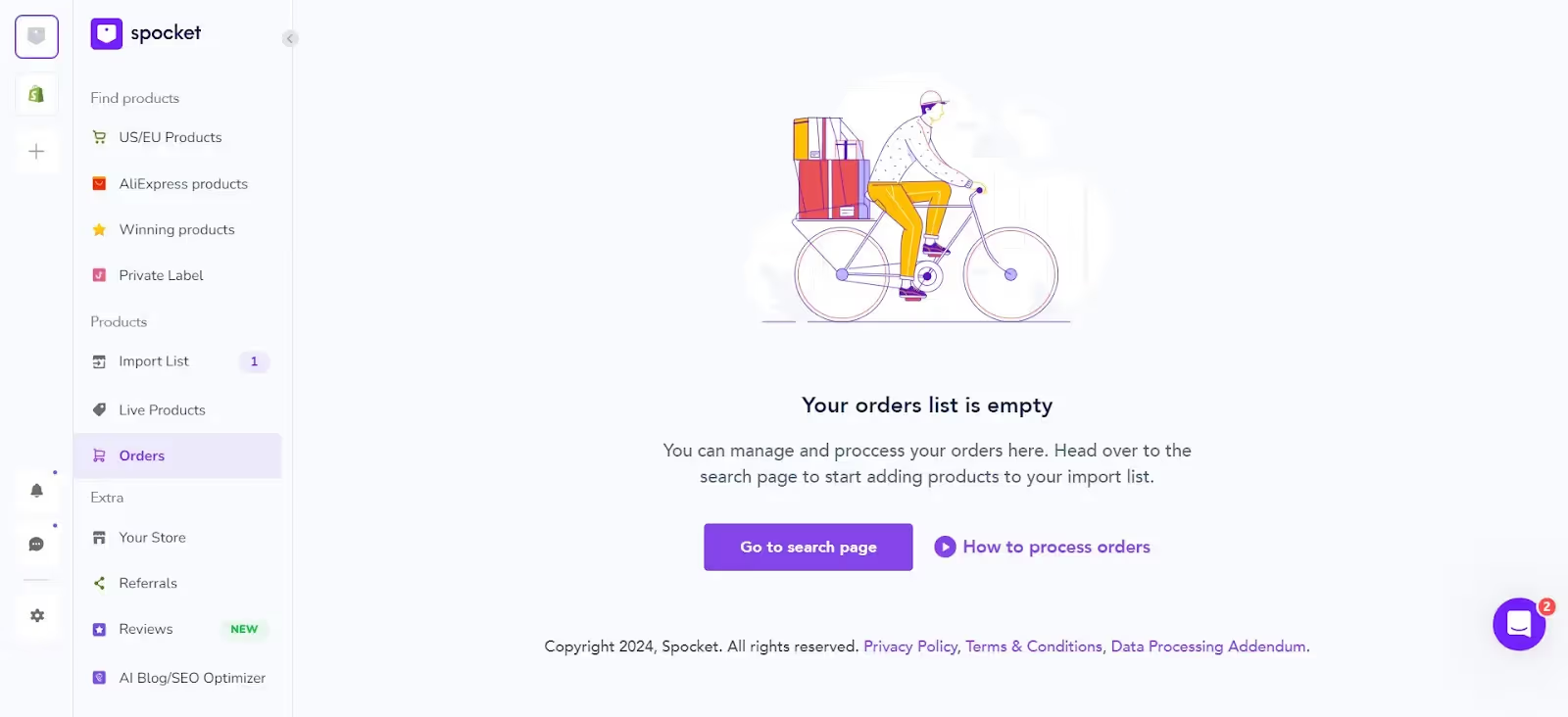
Luego, una vez que un cliente compra un Producto de bolsillo desde una tienda de comercio electrónico que hayas integrado con Spocket, el pedido se sincronizará automáticamente con Spocket.
Sin embargo, si por casualidad un pedido no ha llegado a Spocket, verás el botón «Sincronizar pedidos» en la parte superior derecha de la pantalla de pedidos. Al hacer clic aquí, los pedidos pendientes aparecerán unos minutos más tarde.
Deberías poder ver todos los detalles del pedido siguientes:
- Número de pedido
- Nombre del producto
- Imagen del producto
- Fecha de venta
- Estado del pedido: si la venta no está pagada, está pendiente o se ha pagado
- Cantidad de productos vendidos
- Coste
- Nombre del proveedor
- Información del cliente
- Columna de acción (más información sobre esto más abajo)
Cuando recibas por primera vez un pedido de un cliente, su estado aparecerá como «sin pagar». Esto significa que debes hacer el pedido en Spocket. Puedes pagar el pedido (pulsando el botón morado de «pagar») o cancelarlo si ya no deseas realizarlo.
Una vez que hayas pulsado «pagar», verás el coste total del pedido y el importe correspondiente gastos y tarifas de envío. También hay un cuadro en el que puedes escribir las instrucciones especiales que quieras transmitir al proveedor sobre el pedido.
Cualquier nota proporcionada por su cliente (durante el proceso de pago en su tienda de comercio electrónico) también se enviará al proveedor.
Una vez que se haya procesado un pedido, aparecerá una fecha de pago en la página de pedidos. El estado del pedido aparecerá entonces como «en proceso». Esto significa que el pedido se ha realizado.
Una vez realizado un pedido, no se puede cancelar. Por lo tanto, Spocket recomienda esperar unos días a que un cliente pueda cancelar los pedidos antes de retirar los pedidos.
Cuando un pedido se haya realizado correctamente, verás una columna de «acción» en tu página de pedidos.
Se muestran cuatro iconos:
Icono 1 (que muestra un camión): Puedes acceder a tu información de seguimiento aquí. Comprueba los tiempos de procesamiento de los pedidos de tu proveedor para tener una mejor idea de cuándo estará disponible esta información. Por ejemplo, si un proveedor anuncia un tiempo de procesamiento de pedidos de 1 a 2 días, comprueba si la información de seguimiento está disponible una vez transcurrido este plazo.
Icono 2 (muestra una página): Aquí encontrarás la factura con la marca de tu pedido. Tu proveedor lo insertará en el envío de tu cliente. Sin embargo, ten en cuenta que algunos de los proveedores de Spocket no ofrecen este servicio, por lo que vale la pena consultar los términos y condiciones del proveedor en sus páginas de listado de productos.
Icono 3 (que muestra un $): es el recibo del pedido para sus propios fines contables o de documentación.
Icono 4 (que muestra una burbuja de diálogo): si el pedido tiene un reembolso, aparecerá en la columna «Estado» del pedido. Pase el ratón por encima de este icono para ver el importe reembolsado.
Además, en tu página de pedidos, verás el botón «Descargar el archivo CSV del historial de pedidos» debajo del botón «Sincronizar pedidos» mencionado anteriormente. Al hacerlo, puedes filtrar por intervalos de fechas específicos en función de tus necesidades.
En el botón «Descargar el archivo CSV del historial de pedidos», verás el botón «Estado del pedido». Al hacer clic aquí, aparecerá un menú desplegable con las siguientes opciones de filtro de estado del pedido entre las que elegir:
- No remunerado
- Pedido realizado
- Procesamiento
- Enviado
- Cancelado
- Reembolsado
Por ejemplo, es posible que desees ver todos tus pedidos pendientes de pago. Si es así, simplemente elige el filtro «sin pagar» y aparecerán en tu pantalla.
Cómo crear pedidos manualmente
Hay varios motivos por los que podrías querer crear un pedido manual:
Por ejemplo, es posible que desee:
- Acepta el pago de un pedido en persona, por teléfono o en cualquier otro lugar.
- Envíe las facturas a los compradores que desean pagar con un enlace de pago seguro.
- Recrea manualmente los pedidos erróneos.
- Vende productos a precios mayoristas o con descuento
- Aceptar pedidos anticipados
- Usa artículos personalizados para tener en cuenta los costos adicionales o los productos que no aparecen en tu inventario.
Sin embargo, la forma de crear los pedidos manuales varía en función de la plataforma de comercio electrónico.
Spocket tiene cuatro guías de este tipo para ayudarlo con esto:
- Shopify: Creación de borradores de pedidos
- Big Commerce: Creación de un pedido manual
- WooCommerce: Añadir un pedido manualmente
- Wix: Añadir manualmente un pedido de tienda
Al hacer clic en cualquiera de los enlaces anteriores, accederás al centro de ayuda de tu plataforma de comercio electrónico. Allí encontrarás una guía que te guiará para crear un pedido de forma manual.
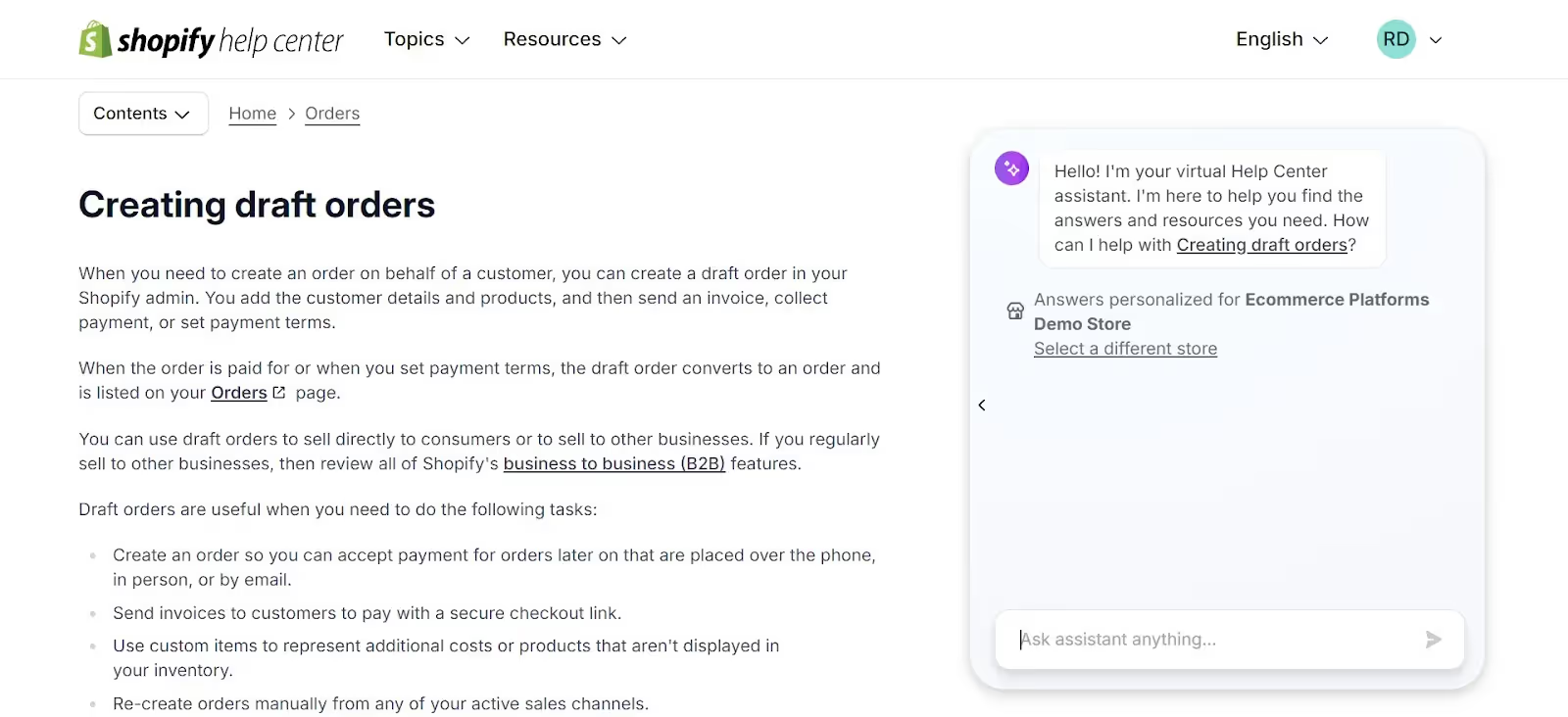
Tenga en cuenta: No podrás ver esta información a menos que ya hayas vinculado tu tienda de comercio electrónico con Spocket. No te preocupes, es muy fácil de hacer. Puedes consultar La documentación de autoayuda de Spocket es fácil de navegar para obtener más consejos sobre cómo hacerlo.
Nuestras reflexiones finales
Ahí lo tienes; así es como se gestionan los pedidos en Spocket. Es bastante fácil, ¿verdad?
Si tienes alguna pregunta, no dudes en enviarnos un mensaje a través del widget de chat en vivo en la esquina inferior izquierda de la página.
¡No olvides decirnos cómo llegaste en el cuadro de comentarios de abajo!









.svg)






























